Як створити мережу філій (проєктів) у DIKIDI
Last modified:
Дотримуйтесь цієї інструкції, щоб створити єдину мережу з філій (проєктів) та аналізувати їх в одному кабінеті.
1️⃣ Перейдіть до розділу “Мережі”
Щоб створити мережу, ви маєте бути зареєстрованим користувачем DIKIDI. Доступ до функціоналу можна отримати двома способами:
🔹 На сайті dikidi.net натисніть "Для бізнесу" у правому верхньому кутку;
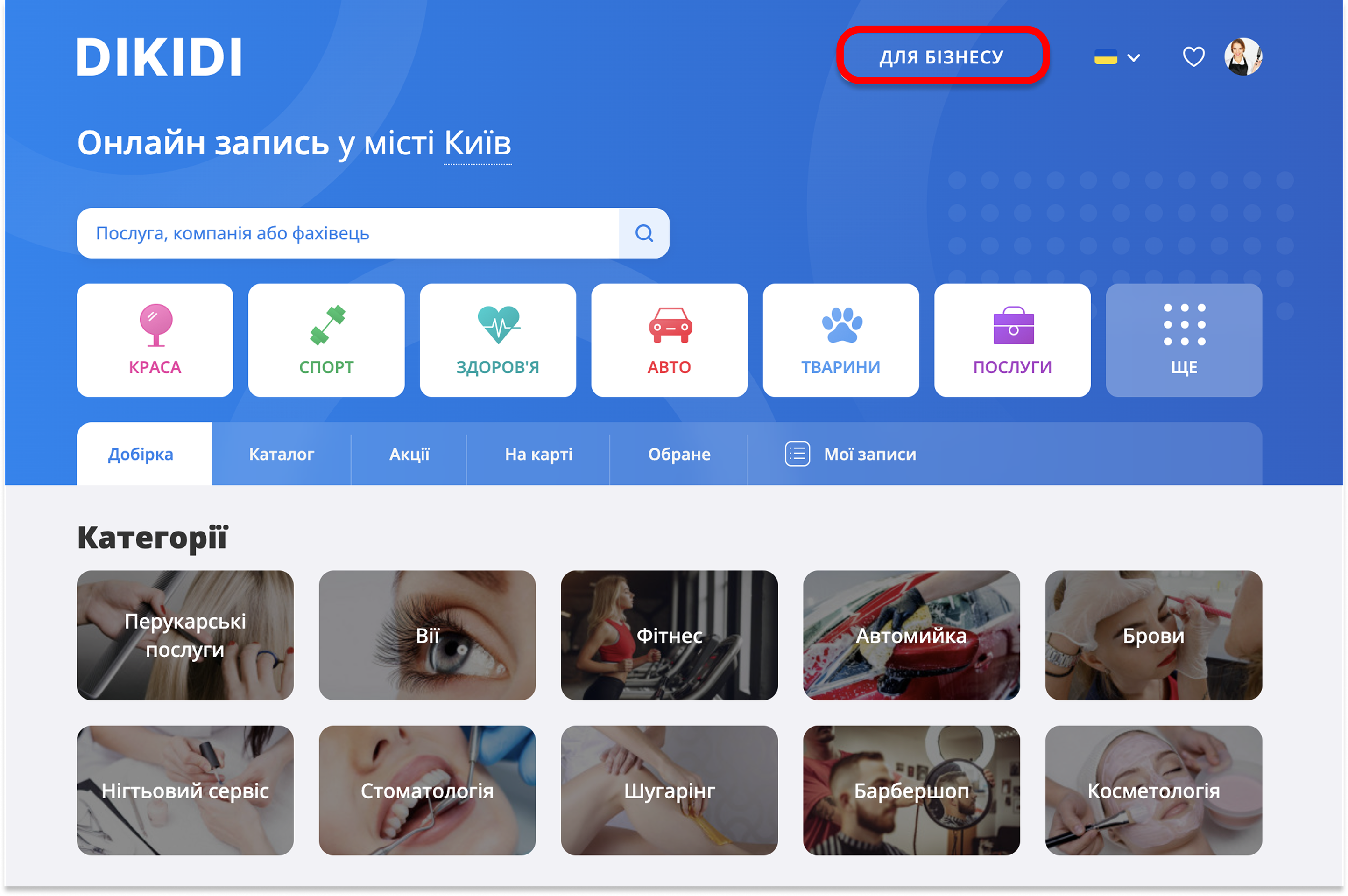
🔹 На сайті dikidi.net натисніть на свій профіль, виберіть "Мої проєкти" і в випадаючому меню натисніть "Мережі".
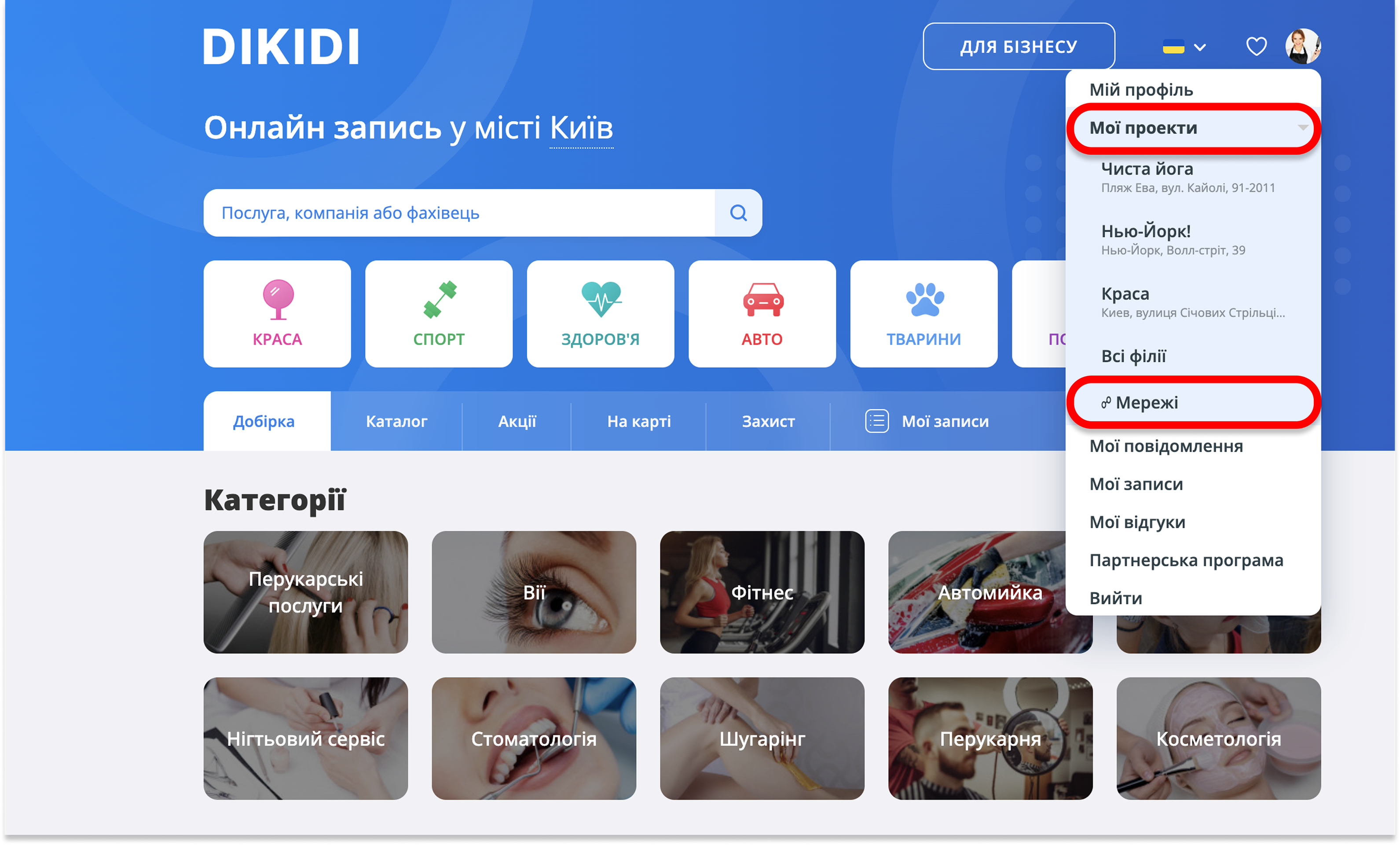
2️⃣ Створіть нову мережу
Ви знаходитесь в розділі "Мережі". Тепер створюємо мережу:
🔹 Перейдіть на вкладку "Мережі" → натисніть "Додати мережу" (кнопка розташована в центрі екрана та у правому верхньому кутку);
🔹 Або перейдіть у вкладку "Філії" → натисніть "Додати нову" у правому верхньому кутку → виберіть "Створити новий проєкт" → "Мережа".
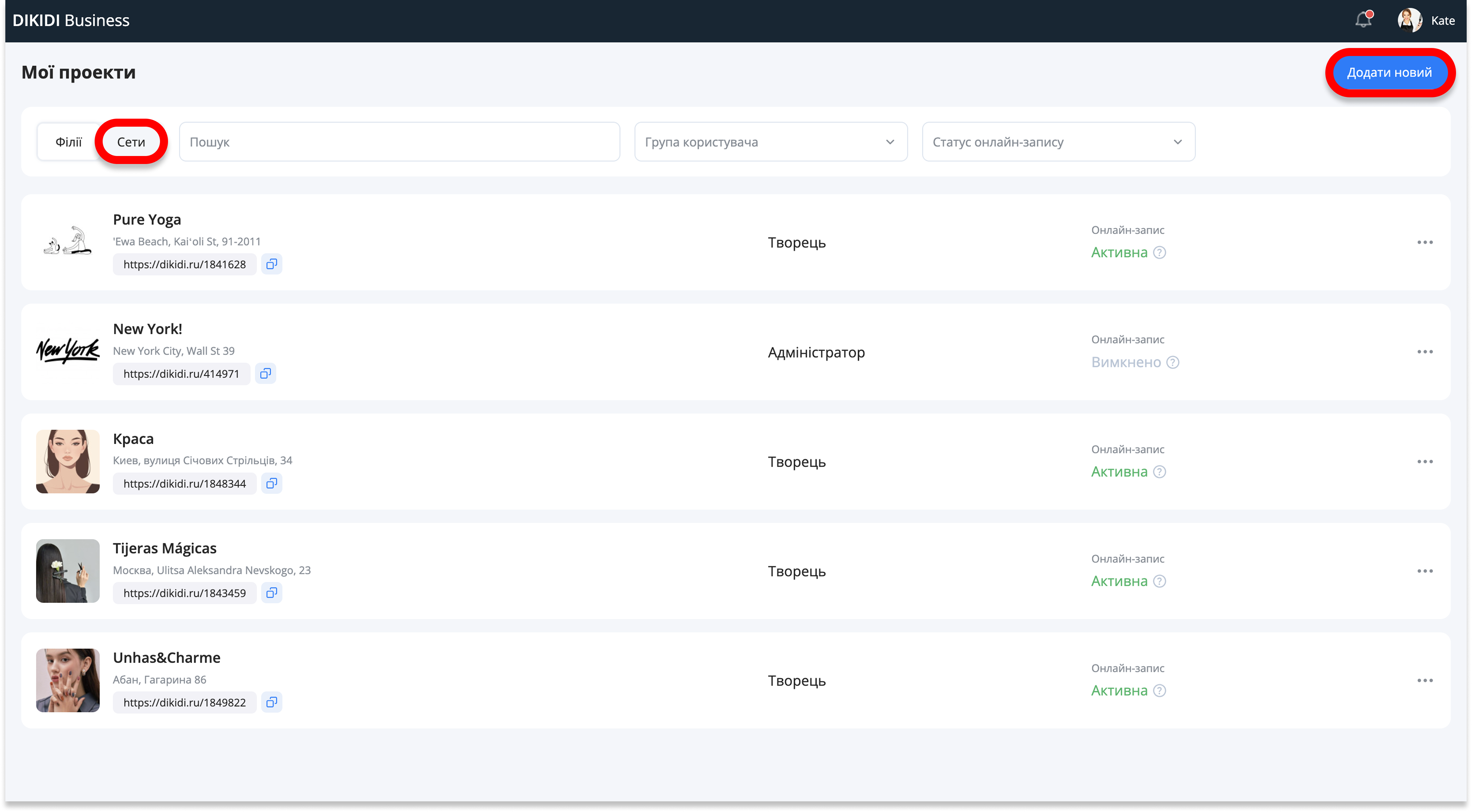
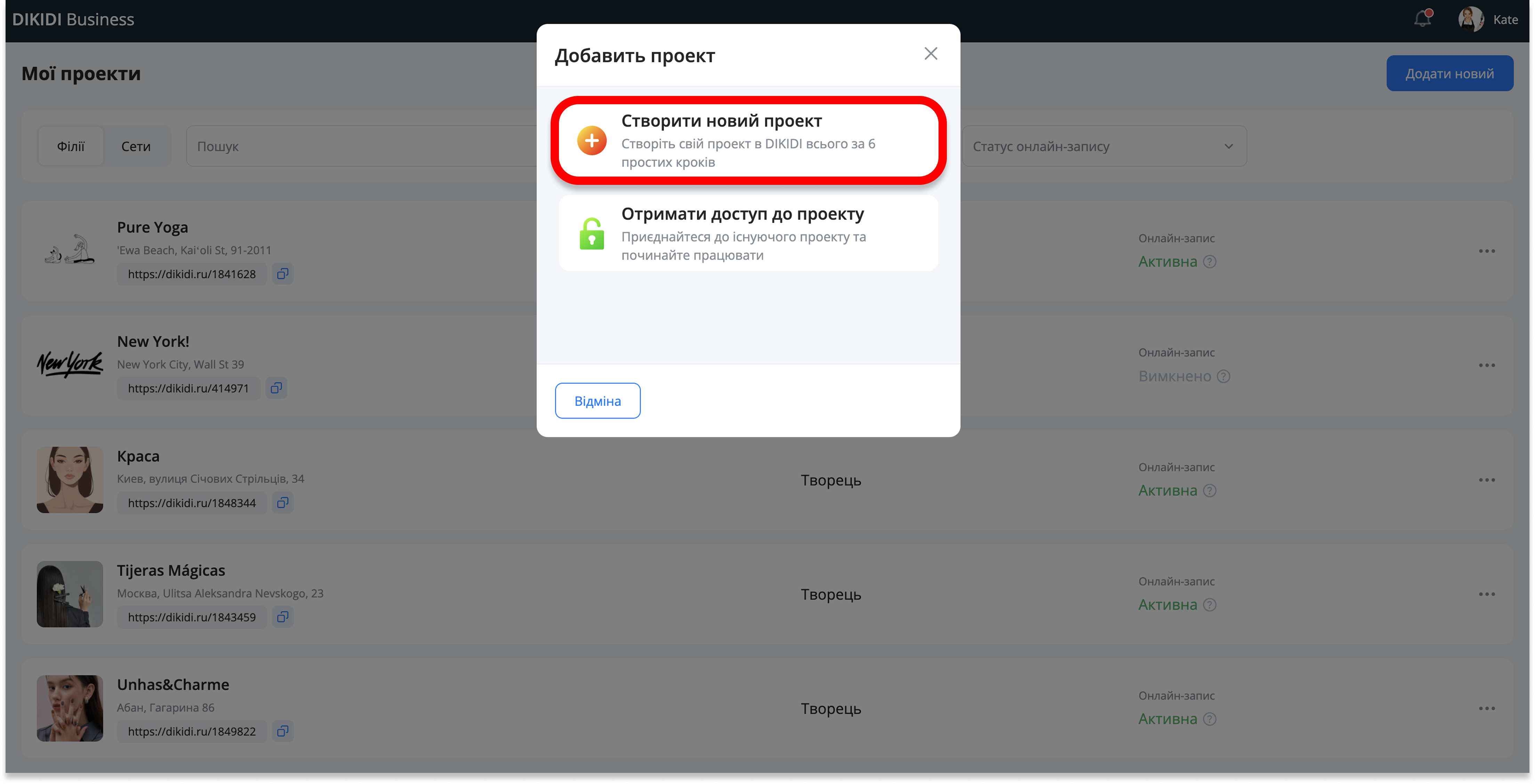
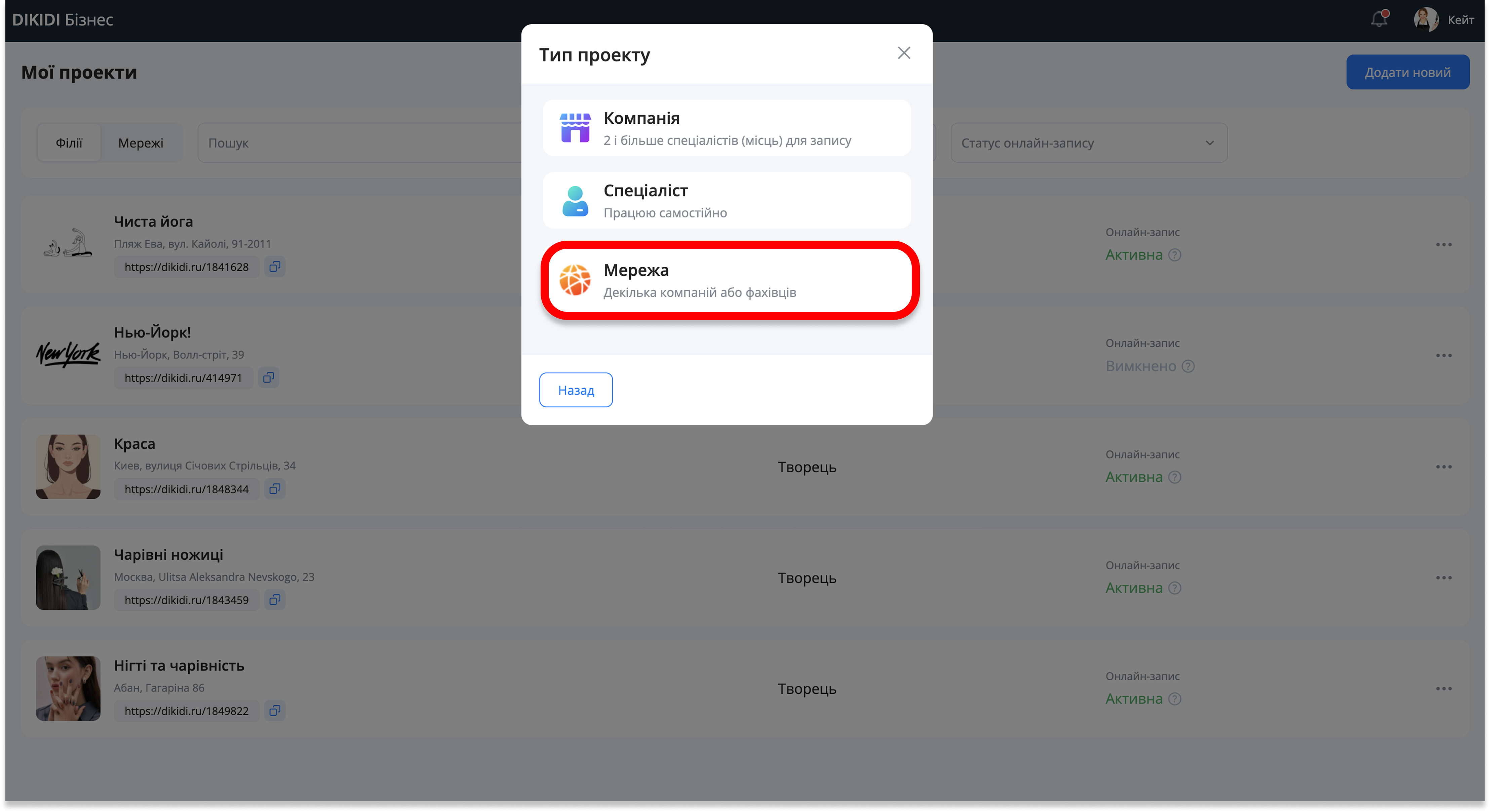
3️⃣ Заповніть інформацію про мережу
У вікні, що з’явиться, вкажіть:
- Назву мережі
- Країну (від цього залежить валюта звітів)
4️⃣ Додайте філії
Натисніть “Філії” та виберіть ті проєкти, які мають входити до мережі. Ви можете додати лише ті проєкти, де у вас є доступ “Створювач”.
⚠️ Важливо! Один проєкт може бути філією лише в одній мережі. Якщо цей проєкт вже є філією в іншій мережі, додати його до нової мережі не вийде.
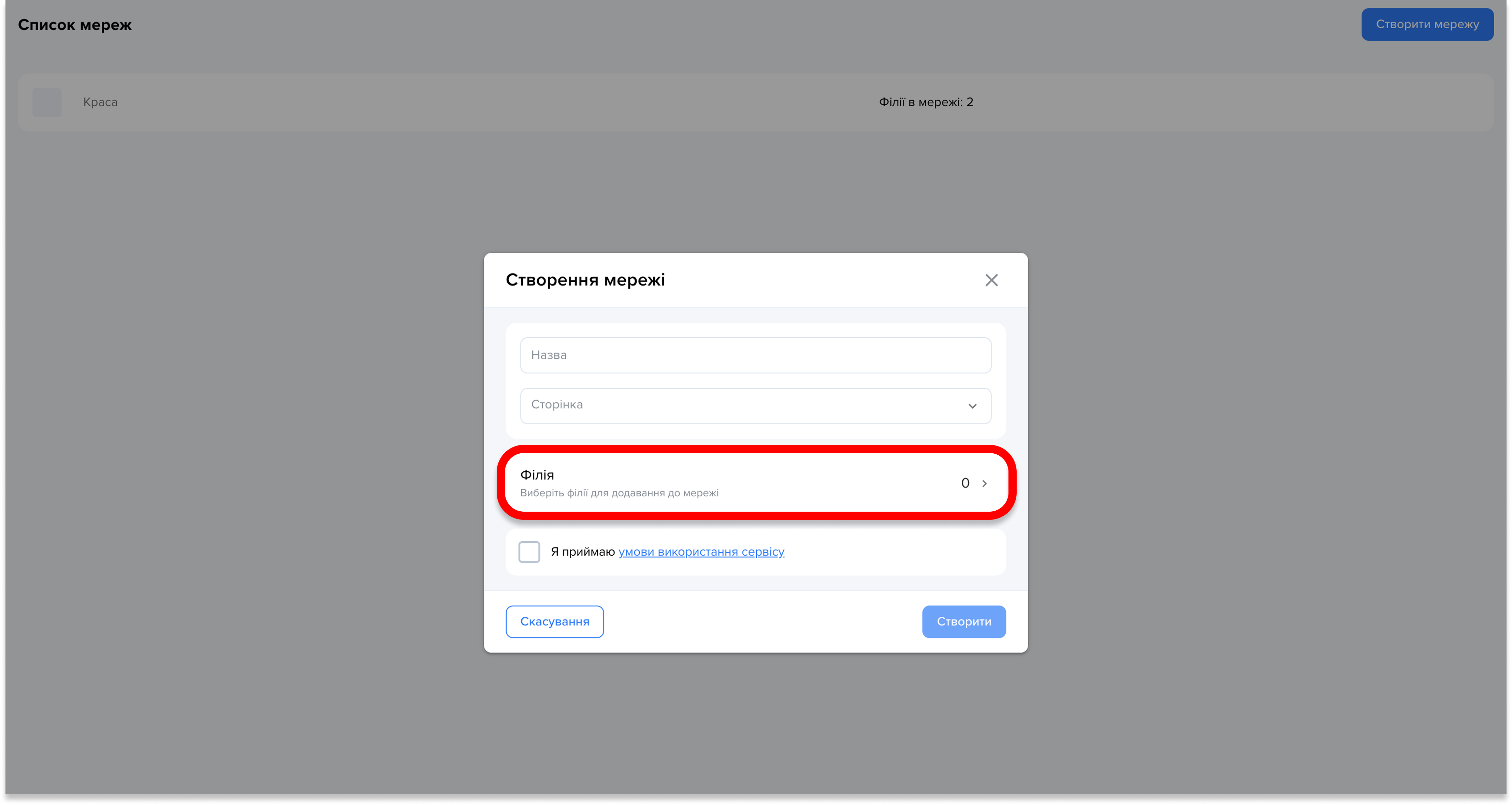
🔹 Якщо у вас багато проєктів, скористайтесь пошуком за назвою або типом проєкту. Після завершення вибору натисніть “Готово”.
5️⃣ Завершіть створення
Ознайомтеся з умовами використання сервісу та погодьтесь з ними. Натисніть "Створити".
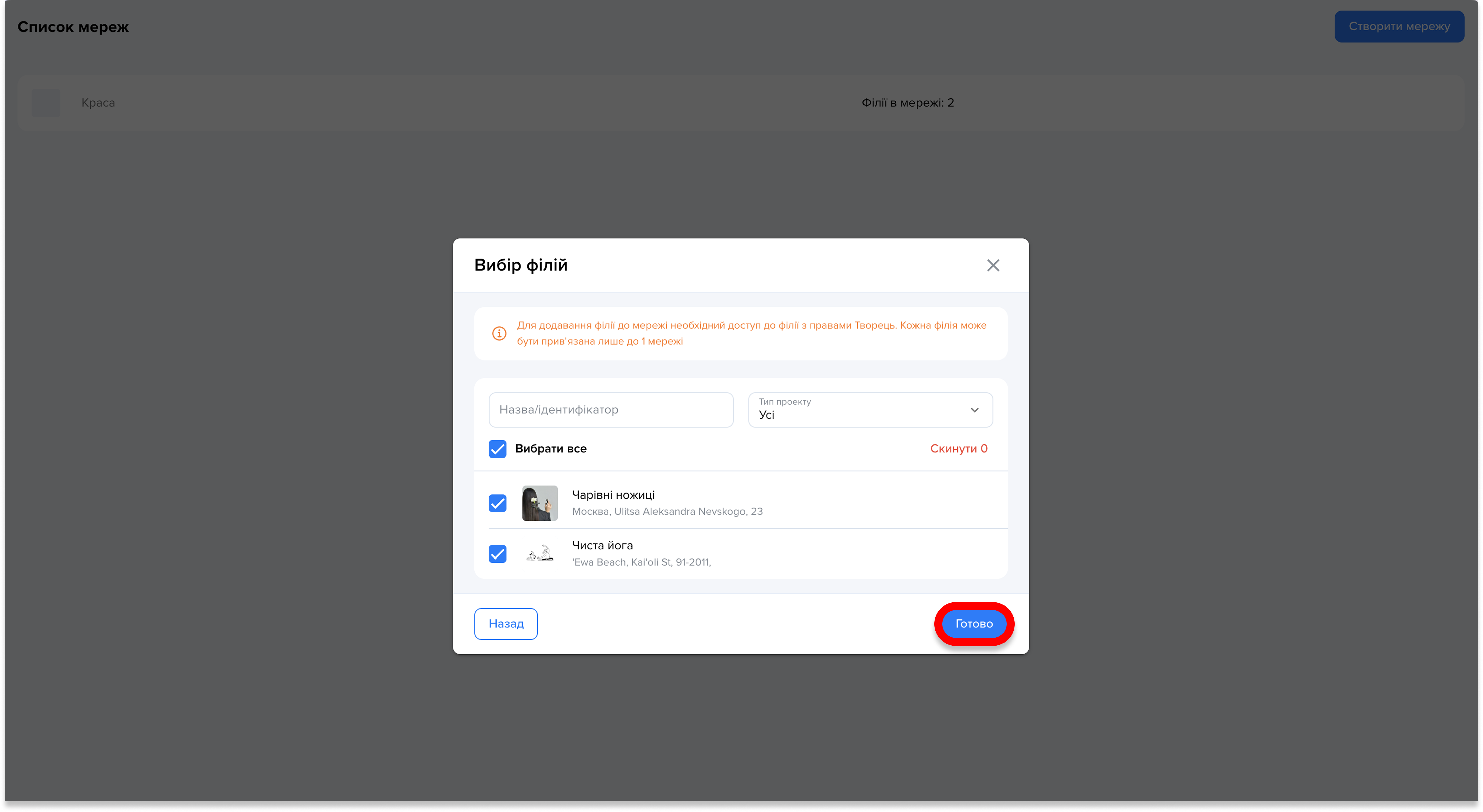
✅ Готово! Тепер ваша мережа філій створена, і ви можете почати з нею працювати.